
Samsung Smart Switch klemmt? So beheben Sie das Problem effektiv

„ S25 Ultra auf Z-Fold 3-Kabel-Switch. Kein Fortschritt und seit 5 Stunden festgefahren (zum Zeitpunkt des Schreibens). Auch keine Angabe, wie viel Prozent. Was tun? “
– Eine auf Reddit gepostete Frage
Hängt Ihr Samsung Smart Switch während einer Übertragung? Ob er bei 99 % hängen bleibt, die Daten endlos geladen werden oder die Datenübertragung zu lange dauert – es ist frustrierend, wenn Smart Switch nicht wie erwartet funktioniert. In dieser Anleitung erklären wir, warum diese Probleme auftreten, und bieten 9 Lösungen zur Behebung. Außerdem stellen wir ein alternatives Tool vor: Coolmuster Mobile Transfer , das Datenübertragungen reibungslos abschließt, wenn Smart Switch immer wieder hängen bleibt.

Obwohl Samsung Smart Switch eine sehr praktische App zum Übertragen von Daten von anderen Telefonen auf Samsung-Geräte ist, ist es sehr ärgerlich, wenn Samsung Smart Switch bei 99 % hängen bleibt, beim Verbinden zur Datenübertragung hängen bleibt, beim Organisieren der übertragenen Daten hängen bleibt, beim Ausstehen/Laden von Daten hängen bleibt und keine Fortschritte erzielt. Warum friert Samsung Smart Switch also ständig ein? Oder warum dauert Smart Switch so lange?
Bevor wir über die Lösungen sprechen, werfen wir einen Blick auf die möglichen Gründe für dieses Problem.
Wenn Sie die Ursachen verstehen, können Sie die beste Lösung auswählen, Zeit sparen und weiteren Frust vermeiden.
Um Ihre Telefondaten erfolgreich mit der Samsung Smart Switch App zu übertragen, sollten Sie einige Dinge beachten:
Nachdem Sie überprüft haben, dass Sie den Samsung Smart Switch richtig verwendet haben, versuchen Sie die folgenden Lösungen, um das Problem zu beheben, dass der Samsung Smart Switch bei 99 % hängen bleibt:
Wenn Sie die drahtlose Übertragung nutzen, sollten Sie auf eine kabelgebundene Verbindung umsteigen. Ein USB-C-Kabel sorgt für einen stabileren und schnelleren Übertragungsprozess.
Überprüfen Sie, ob Ihr USB-Kabel, Ihr USB-Anschluss oder Ihr USB-Adapter beschädigt ist. Testen Sie dazu das USB-Kabel, das Sie bereits an anderen Geräten verwenden, oder verwenden Sie ein anderes funktionierendes USB-Kabel zum Anschluss Ihrer Telefone. Überprüfen Sie außerdem, ob sich Schmutz im USB-Anschluss Ihres Telefons befindet. Reinigen Sie ihn mit einem trockenen Tuch.

Ein schwaches WLAN-Signal kann dazu führen, dass Smart Switch einfriert oder hängen bleibt, insbesondere bei der Übertragung großer Dateien. Stellen Sie sicher, dass beide Geräte mit einem stabilen, starken WLAN-Netzwerk verbunden sind:

Um einen reibungslosen Betrieb des Samsung Smart Switch zu gewährleisten, sollten Sie sicherstellen, dass Ihr Telefon über genügend Akku für die Datenübertragung verfügt. Wenn Sie den WLAN-Übertragungsmodus verwenden, können Sie die Geräte während der Übertragung aufladen, sodass das Problem des Smart Switch-Backups aufgrund eines schwachen Akkus nicht auftritt.

Smart Switch kann hängen bleiben, wenn auf dem Gerät, auf das Sie Daten übertragen, nicht genügend Speicherplatz vorhanden ist. Das Freigeben von Speicherplatz kann dieses Problem beheben:
Beachten Sie, dass für eine erfolgreiche Datenübertragung beide Geräte über mindestens 500 MB freien Speicherplatz im internen Speicher verfügen müssen.
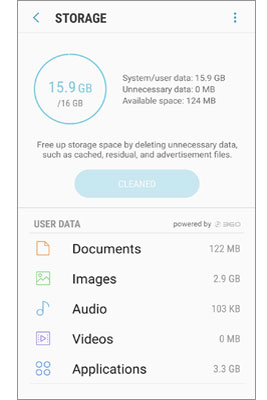
Versuchen Sie, nicht alle Daten auf einmal zu übertragen. Große Daten wie Apps benötigen oft lange zum Übertragen. Sie können immer nur einen Datentyp gleichzeitig übertragen. Sollten beschädigte Daten zum Hängenbleiben des Samsung Smart Switch führen, können Sie die Ursache durch die stückweise Übertragung herausfinden.
Wenn die Übertragung mit dem Samsung Smart Switch lange dauert, können Sie versuchen, den App-Cache und die verbleibenden Dateien auf beiden Geräten zu löschen. Dies sollte die meisten Probleme mit hängenden Samsung Smart Switches beheben. Gehen Sie dazu wie folgt vor:

Veraltete Versionen von Smart Switch oder Geräte-Firmware können zu Kompatibilitätsproblemen und Leistungseinbußen führen. Durch die Aktualisierung beider Versionen lassen sich Einfrierprobleme häufig beheben.

Wenn das Problem „Samsung Smart Switch hängt bei 99 %“ nach dem Ausprobieren aller oben genannten Lösungen weiterhin besteht, können Sie Ihre Telefone neu starten. Trennen Sie Ihre Telefone vor dem Neustart unbedingt vom Stromnetz.

Das Ausführen von Apps im Hintergrund kann zu Konflikten führen und die Geräteleistung verringern, was sich auf Smart Switch auswirkt:
Tipps : Samsung Smart Switch funktioniert nicht richtig? Die Lösungen finden Sie im Artikel „Nützliche Tipps zur Behebung des Problems, dass Samsung Smart Switch nicht funktioniert (vollständig gelöst)“ .
Wenn Samsung Smart Switch weiterhin ausfällt, ist Coolmuster Mobile Transfer eine hervorragende Alternative. Dieses professionelle Tool zur Datenübertragung vereinfacht die Datenübertragung zwischen Geräten und vermeidet häufige Einfrierprobleme.
Im Gegensatz zu Samsung Smart Switch, mit dem Sie Dateien nur auf ein Samsung-Gerät übertragen können, können Sie Coolmuster Mobile Transfer nicht nur Dateien von Android oder iOS Geräten auf Samsung übertragen, sondern auch Dateien von Samsung auf das iPhone oder andere Android -Telefone. Der Übergang ist reibungslos und stabil, alles wird reibungslos und präzise auf Ihr Zieltelefon übertragen.
So funktioniert Coolmuster Mobile Transfer :
Coolmuster Mobile Transfer bietet gegenüber Smart Switch mehrere Vorteile:
Es unterstützt Android 6.0 und höher sowie iOS 5 und höher. Bei Samsung-Telefonen ist es mit fast allen Samsung-Telefonmodellen kompatibel, einschließlich Samsung Galaxy Z Flip7/S25 Ultra/S25/S24/S23/S22/S21/S20/S10, Note 20 Ultra/Note 20/Note 10/Note 9/Note 9 Plus/Note 8 usw.
Laden Sie Coolmuster Mobile Transfer herunter und probieren Sie es aus:
So verwenden Sie Coolmuster Mobile Transfer um Daten vom alten auf das neue Samsung zu übertragen (Video-Tutorial enthalten):
Schritt 1 : Installieren und starten Sie Coolmuster Mobile Transfer auf dem PC. Verbinden Sie dann Ihre Telefone mit geeigneten USB-Kabeln mit dem PC. Erteilen Sie die erforderlichen Berechtigungen gemäß der Eingabeaufforderung, damit Ihre Telefone von der Software erkannt werden.

Schritt 2 : Nachdem beide Telefone von der Software erkannt wurden, wird die Hauptoberfläche wie unten dargestellt angezeigt. Stellen Sie sicher, dass Ihr Samsung-Telefon das Zieltelefon ist. Wenn nicht, klicken Sie auf „Wechseln“, um die Positionen zu ändern.

Schritt 3 : Wählen Sie die Elemente aus, die Sie übertragen möchten, und klicken Sie dann auf „Kopieren starten“, um die Dateien von einem Telefon auf ein anderes zu verschieben.

Probleme mit dem Samsung Smart Switch, der hängen bleibt, können frustrierend sein. Mit den oben aufgeführten Lösungen sollten Sie die meisten Probleme jedoch beheben können. Sollte keine dieser Lösungen funktionieren, können Sie Coolmuster Mobile Transfer als zuverlässige Alternative nutzen, um Ihre Datenübertragung schnell abzuschließen. Denken Sie daran, sich ein paar Minuten Zeit zu nehmen, um nach Software-Updates zu suchen und Speicherplatz auf Ihrem Gerät freizugeben, um diese Probleme oft zu vermeiden.
Ähnliche Artikel :
5 beste Methoden zum Übertragen von Daten von Samsung zu Samsung
Wie übertrage ich Daten von Huawei auf Samsung? 5 Möglichkeiten für Sie
Vollständige Anleitung zum Übertragen von Daten von HTC auf Samsung





